Lichteffekte gir bildene en fascinert dimensjon og gir en imponerende sci-fi-look. Hvis du ønsker å lære hvordan du kan implementere slike lyskanter effektivt i designprosessene dine med Photoshop, er du på rett sted. I denne guiden viser vi deg hvordan du kan oppnå fantastiske lys effekter med Polygon-Lasso-verktøyet og modusen "Lineær avlending" i Photoshop. Stegene er enkle, og resultatene er spektakulære.
Viktige funn
- Ved hjelp av Polygon-Lasso-verktøyet kan du lage presise valg som er perfekt for å tegne lyskanter.
- Modusen "Lineær avlending" sørger for at de genererte lys effektene ser myke og harmoniske ut.
- Du kan eksperimentere med fargejusteringer og ulike penselstørrelser for å oppnå den perfekte lysgløden.
Trinn-for-trinn-guide
Foreta valg med Polygon-Lasso
For å skape en tiltalende lys effekt, start med Polygon-Lasso-verktøyet. Med dette velger du kantene av områdene du ønsker å fremheve. Pass på å velge langs de skarpe kantene, da dette gir bildet ditt mer dybde. Tenk på formen på objektene du ønsker å fremheve.
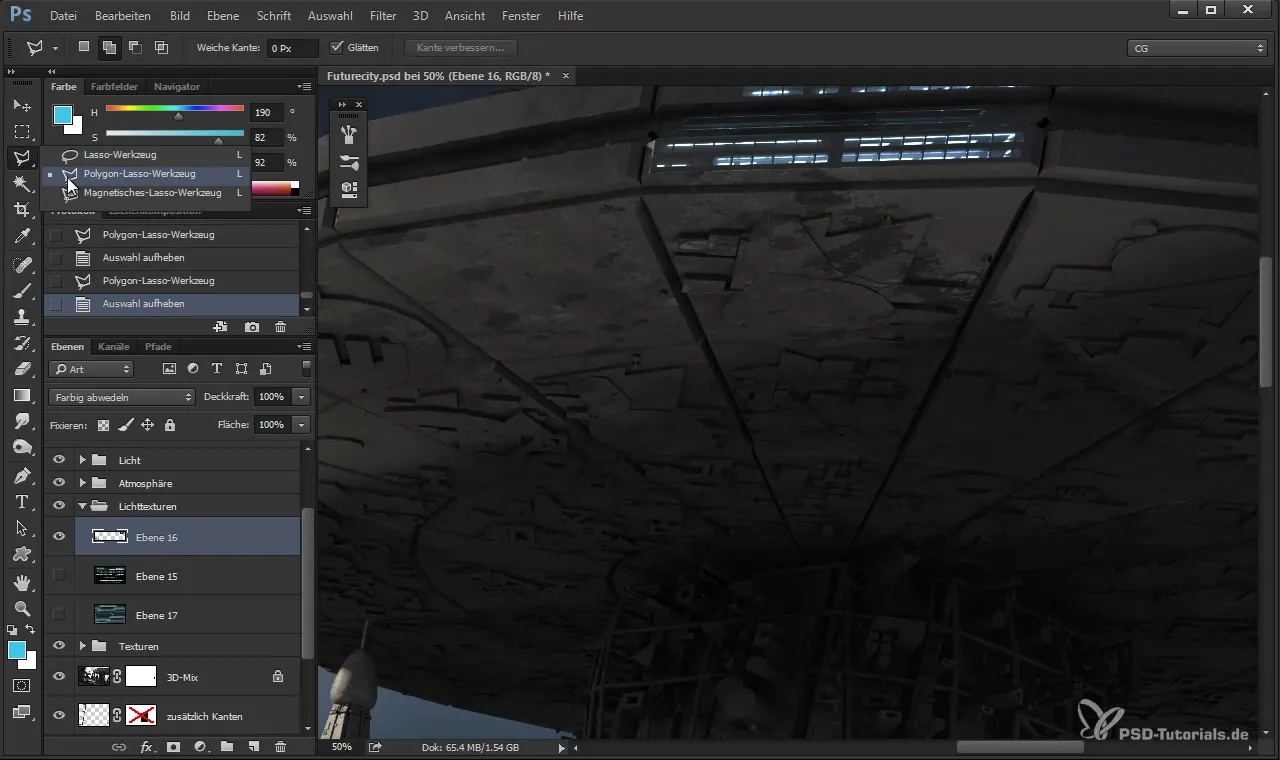
Optimaliser valg og skjul det
Så snart du har gjort valget, kan det hende at "maur linjene" distraherer deg. For å skjule dem, trykk Ctrl + H for å skjule valget. Valget forblir fortsatt aktivt og kan gjøres synlig igjen med Ctrl + H.
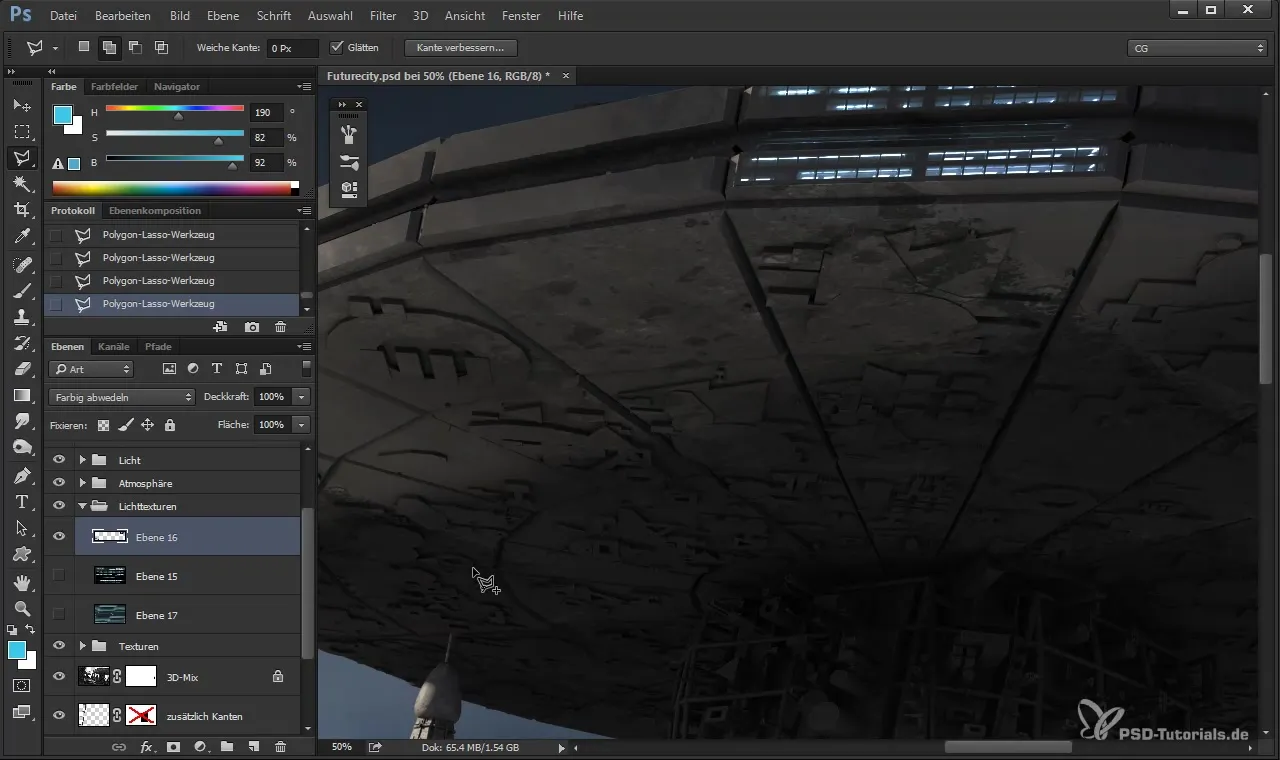
Opprett nytt lag i modusen "Lineær avlending"
Opprett nå et nytt lag og velg modusen "Lineær avlending". Denne modusen sørger for at fargevalget får en lysvirkning som fremstår realistisk og tiltalende. Velg en pensel med myk spiss og ganske stor størrelse for å oppnå jevne overganger.
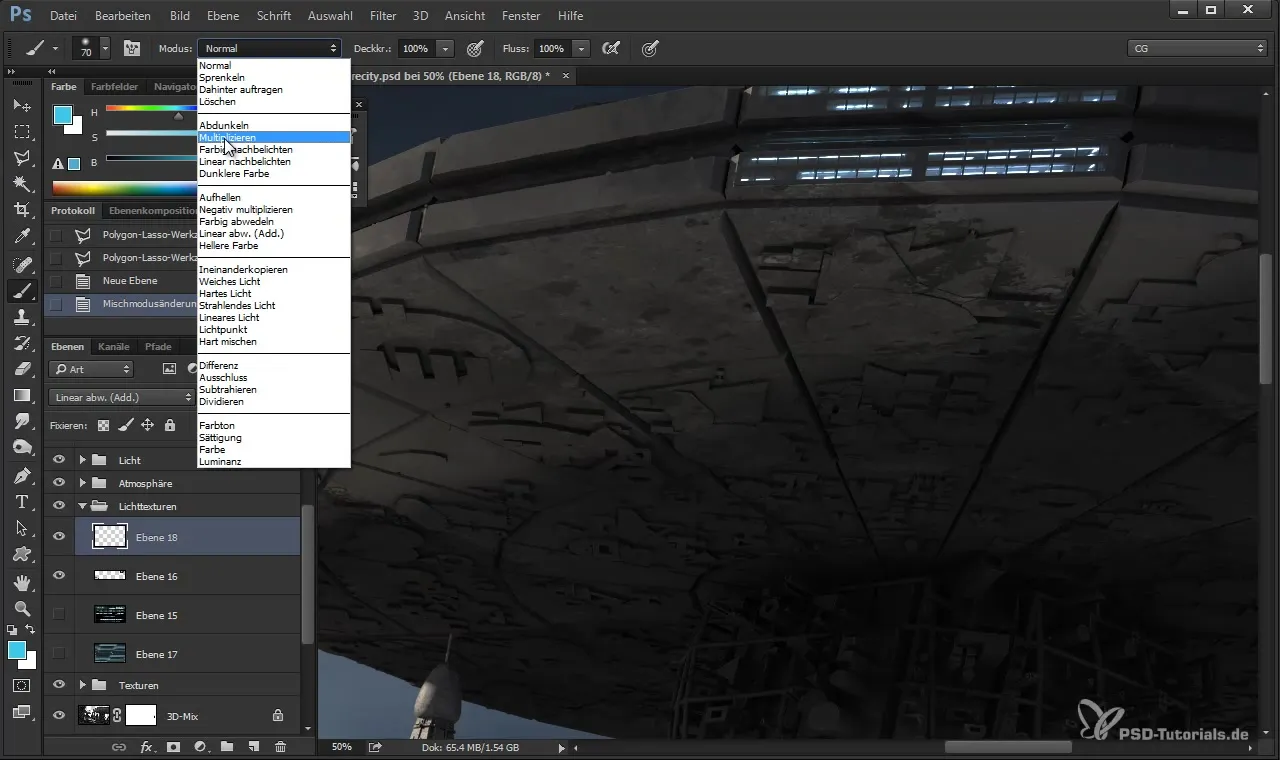
Designe fine lys effekter
Hånd i hånd med det forrige steget, begynn å male. Pass på at du ikke har synlige valg (de "maur linjene"). Mal med rolige strøk. Start i et område og la lyset flyte mykt. Lag flere strøk for å intensivere effekten.
Juster lys i samspill med farger
Dersom du ikke liker den valgte fargen, kan du justere den når som helst. Eksperimenter med ulike fargenyansene for å oppnå ønsket resultat. Farge påvirker hvordan lyset i bildet ditt oppleves.
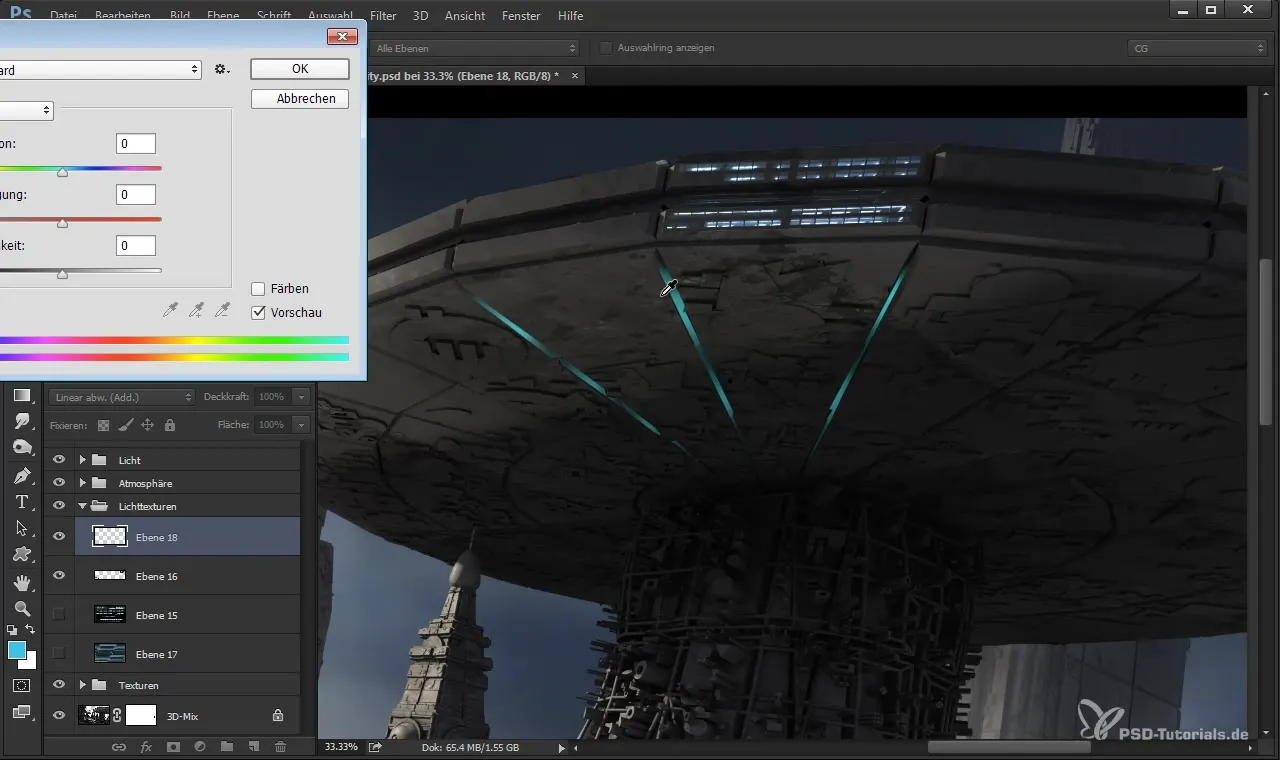
Optimaliseringer og detaljer
Når du er fornøyd med grunnlys effekten, kan du legge til flere detaljer og eventuelle kanter eller stygge områder ved å bruke viskelærverktøyet. Pass på at lys kantene glir mykt inn i omgivelsene og at det ikke dannes harde kanter.
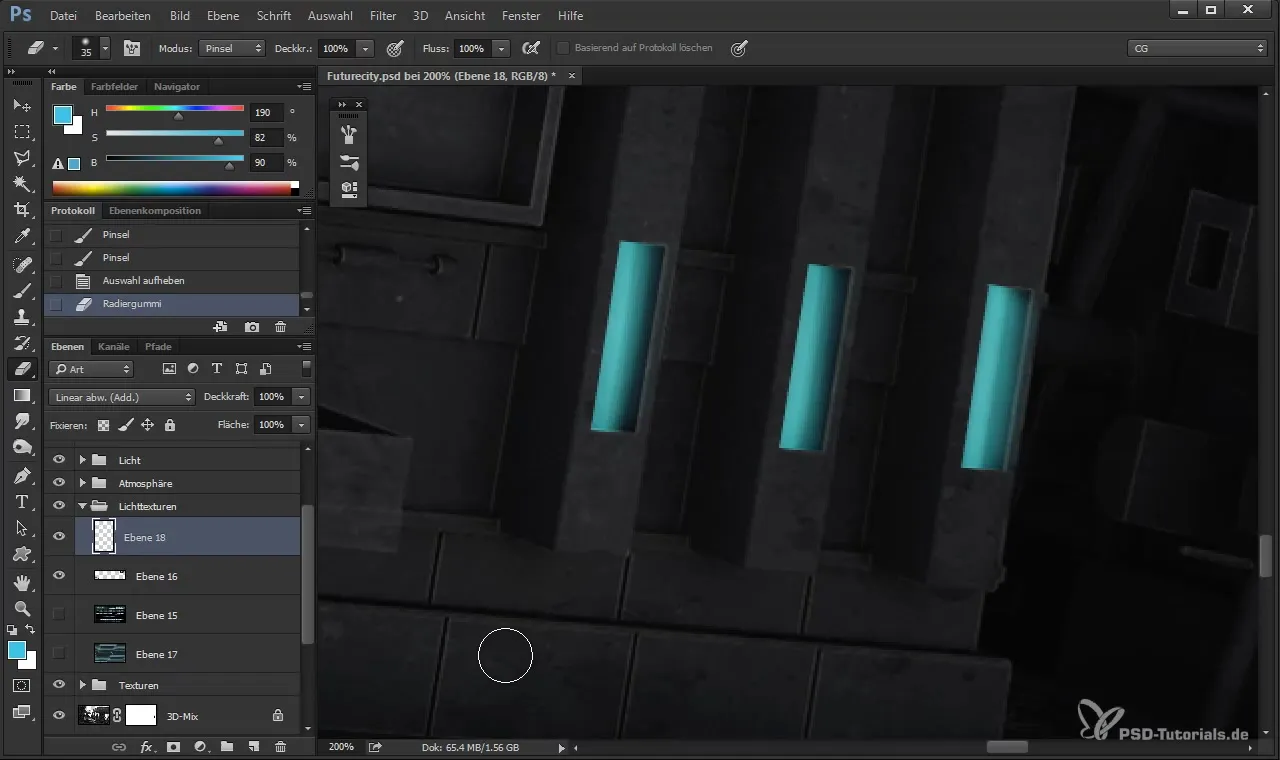
Integrere flere lys kanter
For å øke dybden, kan du også integrere lys effekter i mindre områder. Gjenta prosessen med Polygon-Lasso for spesifikke detaljer, for å representere ulike lys kilder. Denne teknikken gir også inntrykk av volumetriske lys kilder.
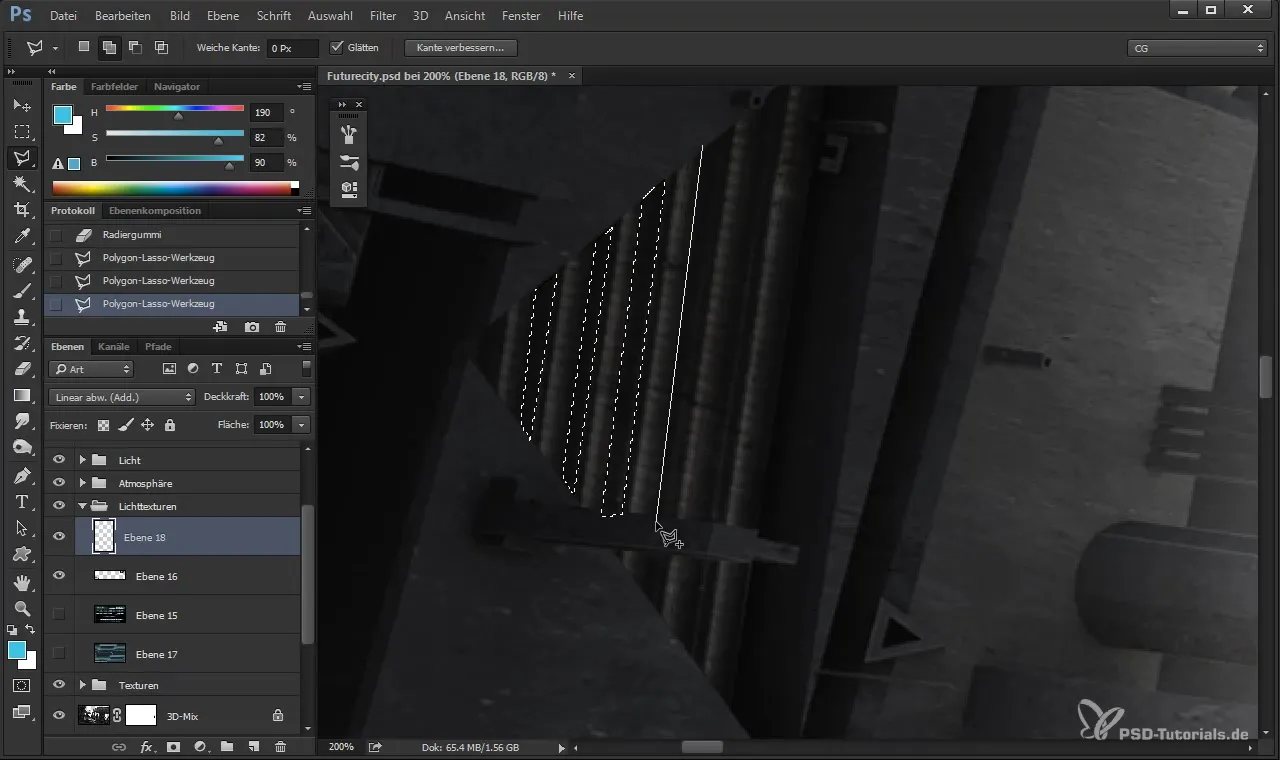
Juster mellom elementene
Du oppnår en vakker effekt hvis du hever kantene mellom individuelle elementer. Bruk de samme teknikkene og lek med opasiteten for et sammenhengende helhetsbilde.
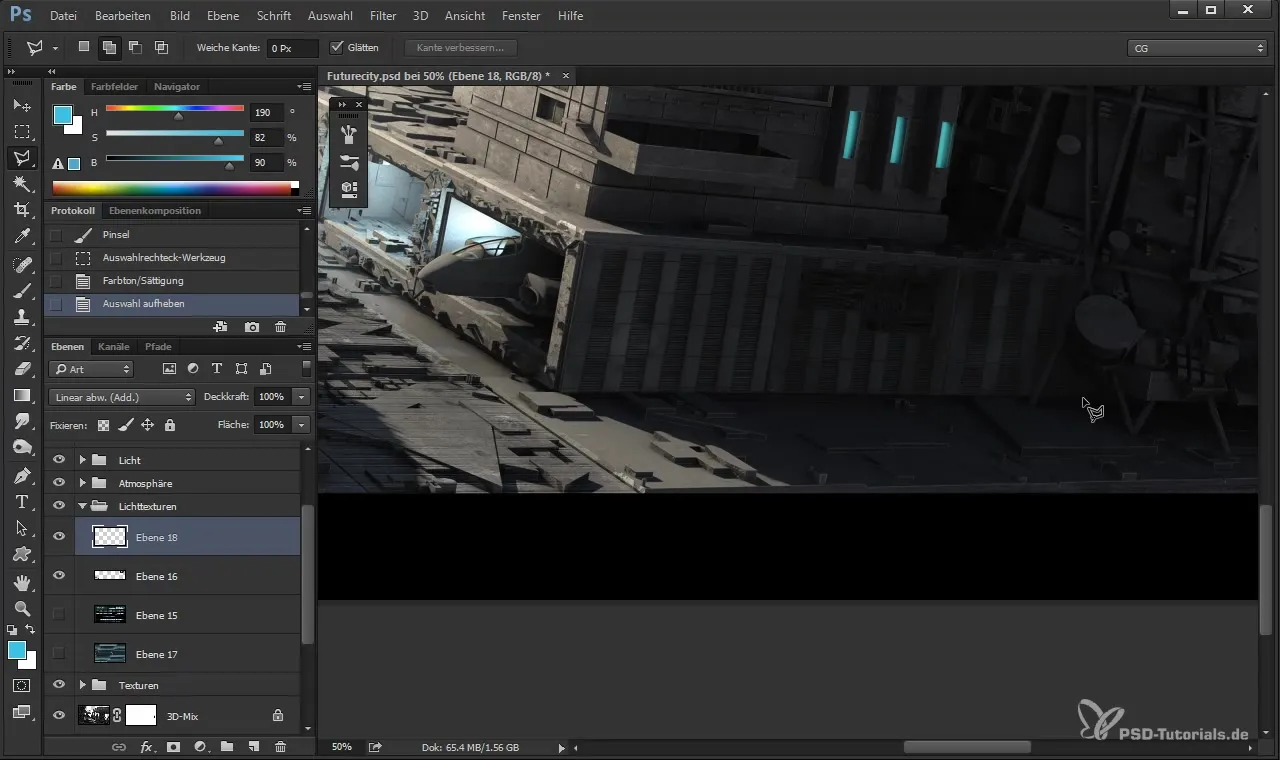
Bruk av Custom Shapes
For å gi prosjektet ditt enda mer variasjon, kan du bruke Custom Shapes. Her tegner du spesifikke nye former som du deretter kan fargelegge og plassere i bildet. Disse formene gir en ren kant, noe som gir spennende effekter.
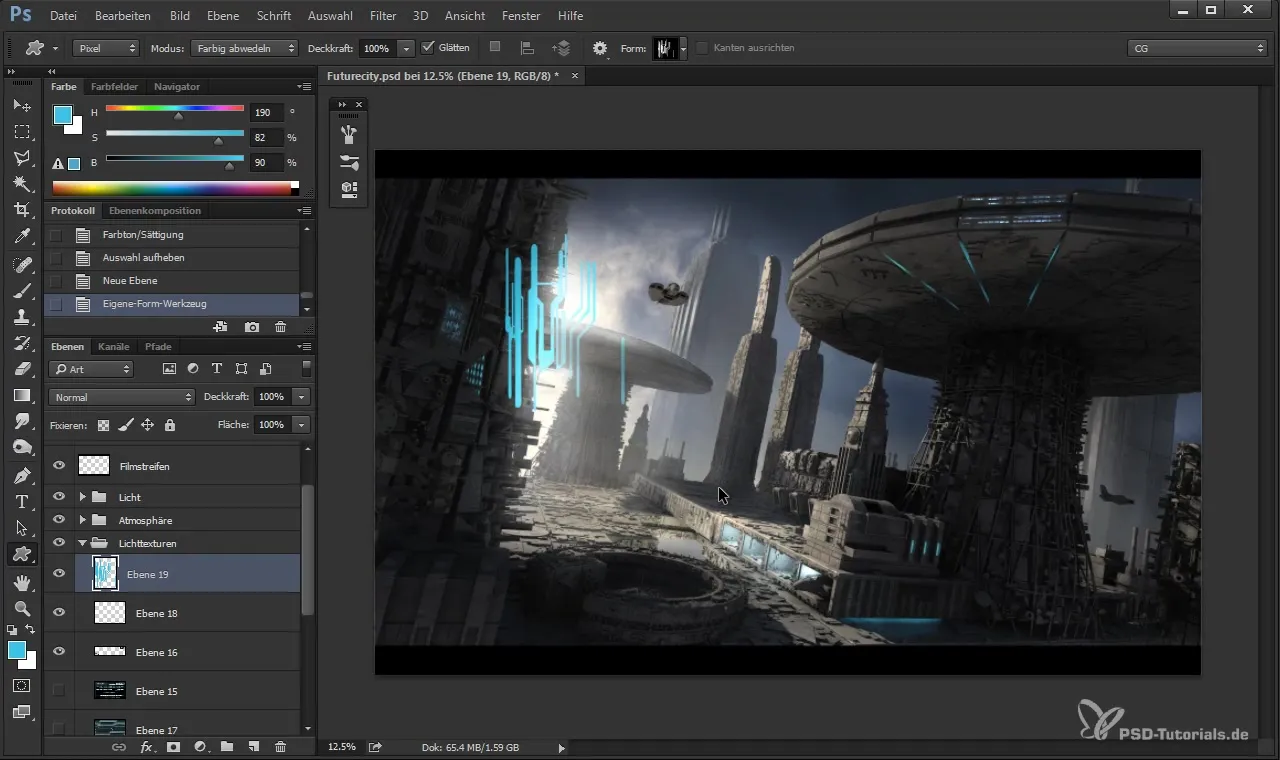
Oppretting av Custom Brushes
En siste teknikk er å lage egne penselspisser. Dette lar deg raskt legge til individuelle detaljer og effekter i bildet ditt, uten å måtte bruke komplekse valgverktøy. Eksperimenter med forskjellige pensel teksturer for å optimalisere lys effektene dine.
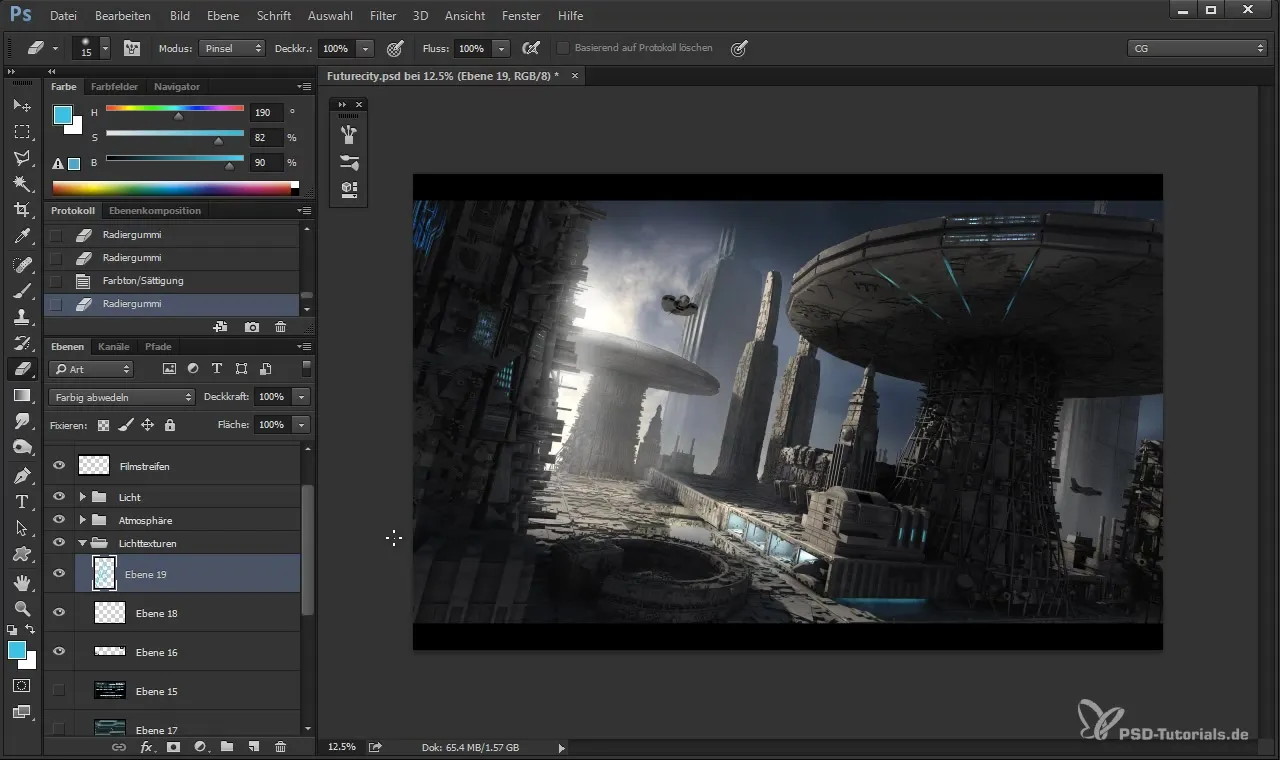
Sammendrag
Teknikkene du har lært, gir deg mange muligheter for å integrere fantastiske lys effekter i prosjektene dine. Samspillet mellom Polygon-Lasso, Lineær avlending og fargejusteringer er en utmerket metode for å oppnå visuell dybde og atmosfære. Vær kreativ og eksperimenter med forskjellige former og farger!
Vanlige spørsmål
Hvordan lager jeg et valg med Polygon-Lasso?Bruk Polygon-Lasso-verktøyet for å velge presise kanter og fremheve konturene på objektene dine.
Hvordan kan jeg skjule valget i Photoshop?Trykk Ctrl + H for å skjule valget, og Ctrl + H for å vise det igjen.
Hvorfor bør jeg velge modusen "Lineær avlending"?Denne modusen gir mykere og mer harmoniske overganger av lys effektene.
Kan jeg justere fargene på lys effektene etterpå?Ja, du kan justere fargene når som helst for å oppnå ønskede nyanser og fargetoner.
Hvordan kan jeg optimalt integrere Custom Shapes i bildene mine?Sikre at du bruker Custom Shapes rent, da de gir klare kanter.


